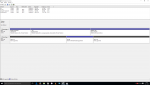Hallo
Folgender Sachverhalt:
Ich habe mir ein externes Gehäuse gekauft und eine 1 TB Festplatte eingebaut.
Diese HDD war zuvor in meinem Laptop verbaut.Ich hatte damals 2 Volumes angelegt zwecks Datensicherung.
Nun möchte ich dies wieder rückgängig machen,sodass ich nur noch ein Volume mit der vollen Speicherkapazität habe.
Entweder stelle ich mich zu doof an,oder ich brauche dazu ein passendes Programm?
Ich habe bereits die Festplatte komplett formatiert,unter der Datenträgerverwaltung von Windows 10 habe ich jedoch keine Möglichkeit gefunden die beiden Volumes zusammenzuführen.
Würde mich freuen,wenn mir jemand helfen könnte.
Gruß
Folgender Sachverhalt:
Ich habe mir ein externes Gehäuse gekauft und eine 1 TB Festplatte eingebaut.
Diese HDD war zuvor in meinem Laptop verbaut.Ich hatte damals 2 Volumes angelegt zwecks Datensicherung.
Nun möchte ich dies wieder rückgängig machen,sodass ich nur noch ein Volume mit der vollen Speicherkapazität habe.
Entweder stelle ich mich zu doof an,oder ich brauche dazu ein passendes Programm?
Ich habe bereits die Festplatte komplett formatiert,unter der Datenträgerverwaltung von Windows 10 habe ich jedoch keine Möglichkeit gefunden die beiden Volumes zusammenzuführen.
Würde mich freuen,wenn mir jemand helfen könnte.
Gruß